Cara Memantau Prestasi Sistem Linux Dengan Sysstat
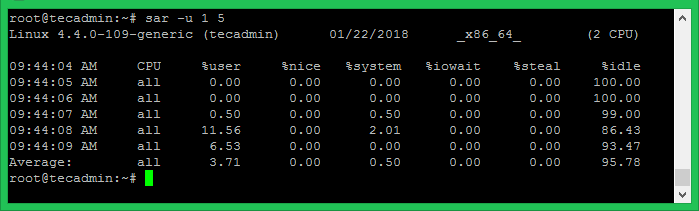
- 859
- 180
- Dave Kreiger V
Sysstat adalah alat pemantauan prestasi sistem Linux yang kuat yang ditulis dalam bahasa C. Ini adalah alat terbaik yang saya dapati untuk menyahpepijat isu prestasi pada sistem linux anda. Sysstat adalah alat opensource dan bebas yang tersedia. Tutorial ini akan membantu anda memasang pakej sysstat pada sistem anda dan memantau prestasi sistem Linux.
SYSSTAT UTILITI
The Sysstat Pakej menyediakan sebilangan utiliti untuk mengumpul aktiviti penggunaan sistem dan prestasi sistem.
- iostat - Digunakan untuk statistik CPU dan statistik input/output untuk peranti dan partition blok dan menghasilkan laporan.
- mpstat - Digunakan untuk statistik dan laporan berkaitan pemproses.
- pidstat - Digunakan untuk I/O, CPU, statistik memori untuk proses Linux dan menghasilkan laporan.
- tapestat - Digunakan untuk statistik untuk pemacu pita yang dilampirkan pada sistem linux.
- cifsiostat - Digunakan untuk menghasilkan statistik CIFS laporan.
- SAR - Digunakan untuk mengumpul dan menjimatkan semua aktiviti sistem dan laporan.
Pasang sysstat di linux
Anda boleh memilih salah satu kaedah di bawah untuk memasang sysstat pada sistem anda. Pengurus Pakej mungkin mempunyai versi yang lebih lama, jadi anda boleh mencuba dengan pemasangan sumber.
1. Pasang dengan Pengurus Pakej
Pakej Sysstat tersedia dalam repositori pakej lalai, anda boleh memasang menggunakan arahan berikut. Tetapi repositori lalai mempunyai versi pakej yang lebih lama. Oleh itu, kami mengesyorkan untuk menggunakan pemasangan dengan sumber dalam langkah seterusnya. Sekiranya anda masih mahu menggunakan Pengurus Pakej hanya berjalan di bawah arahan.
sudo yum memasang sysstat ## centos dan sistem rhel sudo dnf memasang sysstat ## fedora 22+ sistem sudo apt pemasangan sysstat ## ubuntu dan sistem berasaskan debian
Mari membolehkan pemantauan sysstat. Edit fail berikut dan tetapkan Diaktifkan = "Benar" dan simpannya.
sudo vim/etc/lalai/sysstat
Selepas itu membolehkan perkhidmatan dan memulakannya.
sudo systemctl membolehkan sysstat sudo systemctl start sysstat
2. Pasang dari sumber
Muat turun versi stabil terkini dari laman web rasminya. Saya selalu mengesyorkan untuk menggunakan versi stabil pada pelayan pengeluaran. Untuk sistem pembangunan yang anda boleh cuba dengan versi pembangunan semasa.
Berikut adalah arahan untuk memuat turun pelepasan stabil semasa 11.6.2 dan pasang pada sistem anda.
wget http: // pagesperso-orange.fr/Sebastien.Godard/Sysstat-12.3.2.tar.gz tar -zxf sysstat -12.3.2.tar.GZ CD SYSSTAT-12.3.2/ ./Konfigurasi membuat pemasangan
Menggunakan kaedah ini semua fail binari dipasang di bawah/usr/direktori tempatan/bin dan fail perpustakaan dipasang di bawah/usr/local/lib direktori. Sekarang edit fail konfigurasi sysstat dan sesuaikan tetapan.
vim/etc/sysconfig/sysstat
Menetapkan Diaktifkan = "Benar" dalam fail di atas dan simpannya.
Lihat penggunaan CPU semasa
Gunakan SAR perintah dengan -u Pilihan untuk melihat statik CPU tarikh semasa.
sar -u
Anda juga boleh melihat penggunaan CPU masa nyata dengan menentukan selang masa dan bilangan kali untuk menunjukkan data. Contohnya, untuk melihat penggunaan CPU masa nyata selama 5 kali dengan perbezaan 1 saat.
sar -u 1 5
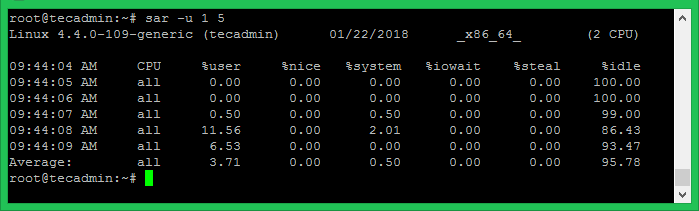
Anda boleh melihat data penggunaan CPU dengan lebih mendalam. Pada masa ini kebanyakan CPU adalah pelbagai teras. Untuk melihat butiran penggunaan setiap teras digunakan secara individu -P Semua perintah.
sar -p semua 1 3

Lihat penggunaan peranti
Menggunakan iostat perintah untuk mencari statik cakera. Ia menunjukkan pemindahan data semasa sesaat, jumlah blok membaca dan menulis ke cakera dan blok purata sesaat.
iostat -d 1 5
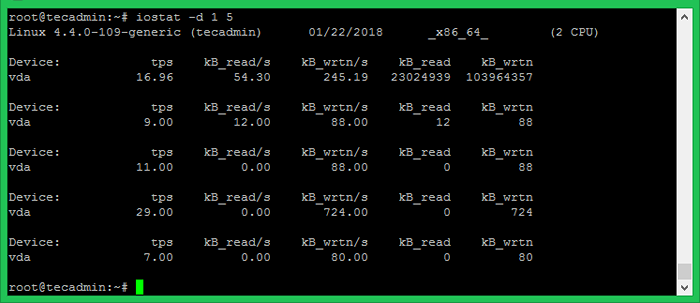
Perincian:
- TPS - Pemindahan sesaat.
- Blk_read/s - Jumlah data yang dibaca dalam blok sesaat.
- Blk_wrtn/s - Jumlah data yang ditulis dalam blok sesaat.
- Blk_read - Jumlah blok dibaca.
- Blk_wrtn - Jumlah blok yang ditulis.
Anda boleh melihat lebih banyak statistik i/o cakera menggunakan arahan berikut.
iostat -x 1 5
Lihat Penggunaan Sumber Proses Menjalankan
Menggunakan pidstat arahan dengan suis -d Memberi anda butiran mengenai proses yang sedang berjalan pada sistem.
pidstat -d
Cuba juga pidstat dengan -r untuk menunjukkan penggunaan sumber dengan proses setiap 1 saat untuk 5 kali.
pidstat -r 1 5
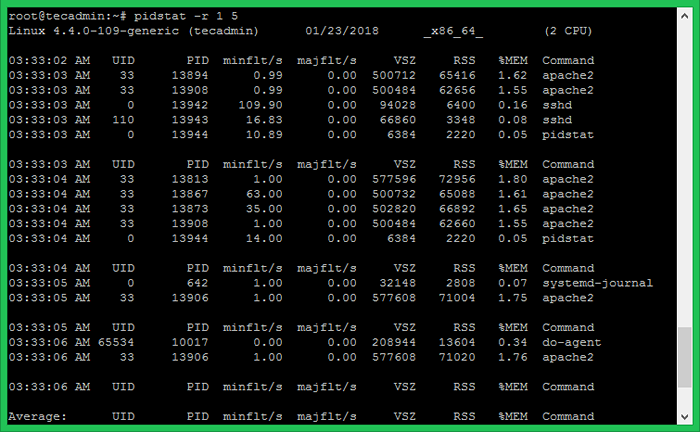
Data penggunaan memori
Gunakan SAR perintah dengan -r Untuk melihat butiran penggunaan memori semasa untuk 5 kali pada setiap 1 saat.
sar -r 1 5
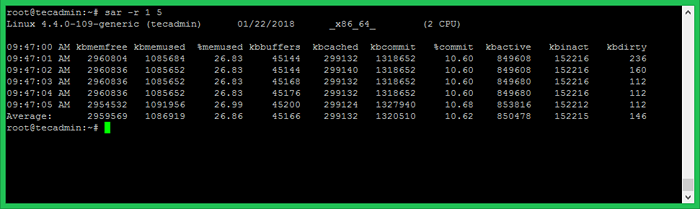
- « Cara memasang gerhana 4.8 di Ubuntu 18.04 & 16.04 LTS
- Tetapkan semula kata laluan admin joomla melalui SQL atau phpmyadmin »

